Nahrávejte video, zvuk, hraní her a webovou kameru a snadno zaznamenejte vzácné okamžiky.
Co je soubor VOB a jak jej můžete otevřít pro přehrávání videí?
Pravděpodobně se nyní ptáte, jaké jsou ty tajemné soubory VOB, které objevíte po vložení vašeho DVD. Ale opravdu, co je soubor VOB? Ten slouží jako nedílná součást DVD, aby vaše oblíbené filmy ožily. Dohromady se hodí k vytvoření úplného obrazu, zvuku a navigace na disku. Mohou ji otevřít všichni hráči? Získejte své odpovědi zde, protože tento příspěvek se zabývá světem formátu souborů VOB. Odhalte jeho kouzlo hned!
Seznam průvodců
Co je soubor VOB? Představení pro vás Jak otevřít soubor VOB na Windows/Mac Stále nemůžete otevřít VOB? Převeďte to hnedCo je soubor VOB? Představení pro vás
Co je soubor VOB? Jak již bylo zmíněno, je to část vašeho DVD, která obsahuje video a audio data a také další filmový obsah, jako jsou titulky, kapitoly a další nabídky disku DVD. Jednoduše řečeno, tyto soubory obsahují všechny prvky nezbytné pro bezproblémový zážitek ze sledování DVD. Kromě toho je soubor VOB obecně rozdělen do více sekcí, což otevírá dveře pro přehrávání a opravu chyb, což vám zajišťuje plynulé streamování dat.
Kde můžete najít tyto .vob soubory? Tyto soubory se nacházejí ve struktuře složek DVD video, kde můžete také najít další soubory a složky, které poskytují další informace a podporu pro vaše DVD, např. složka VIDEO_TS, která obsahuje soubory VOB a další potřebná data.
Jak otevřít soubor VOB na Windows/Mac
Protože je video VOB spojeno s vaším fyzickým médiem, DVD, budete si muset pořídit přehrávač, který tento formát podporuje. Abychom vám pomohli, uvádíme některé z oblíbených možností Windows a Mac.
1. 4Easysoft Blu-ray přehrávač
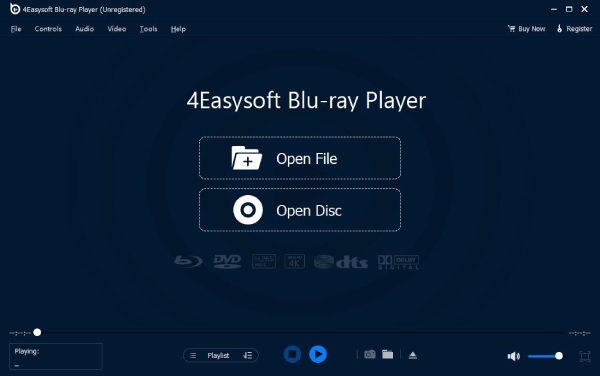
Při otevírání souborů VOB ve Windows a Mac, 4 Přehrávač Blu-ray Easysoft by neměly zůstat mimo váš seznam. Tento softwarový přehrávač podporuje přehrávání disků Blu-ray, DVD, souborů ISO a dalších formátů souborů, včetně formátu souborů VOB, které slouží jako vaše všestranné řešení pro přehrávání médií. Kromě toho vám přehrávač poskytuje bezproblémové ovládací prvky pro přehrávání videa, které jsou dodávány s více možnostmi nastavení a přizpůsobení, abyste získali zážitek ze sledování, jaký si přejete. Přehrávač také efektivně využívá technologie umělé inteligence, které zlepšují kvalitu vašeho videa a nabízejí vám bezztrátový zvuk, což vám umožní zažít zážitek jako v kině přímo na vaší pohovce.

Plynule otevírá DVD, Blu-ray a další soubory s podporou akcelerace GPU.
AI pracuje na vylepšení kvality, úpravě jasu, kontrastu a dalších.
Dokáže poskytnout zvukový zážitek jako v kině úpravou skladeb, zařízení atd.
Má funkci obnovení přehrávání pro pokračování v části, kterou jste přestali sledovat.
100% Secure
100% Secure
2. VLC Media Player
Jako adaptabilní přehrávač VLC zabíjí na Windows i Mac, nemluvě o tom, že je k dispozici i na mobilních zařízeních. Je to oblíbené místo pro svou všestrannost a výkonný přehrávač, který zvládá různé video a audio formáty, včetně formátu VOB. A co víc, obsahuje řadu kodeků a kontejnerů, které vám neposkytnou nic jiného než plynulé streamování, dokonce i těch DVD se složitou strukturou. Kromě toho je stahování a používání zcela bez nákladů, což z něj činí spolehlivou volbu pro každého, kdo chce hrát své soubory VOB, jako jste vy.
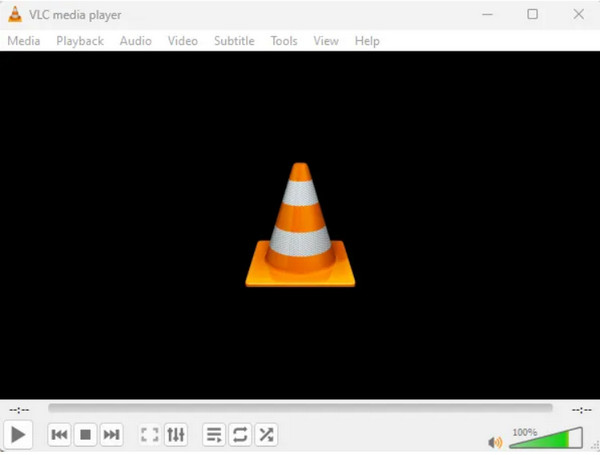
Funkce:
• Je to open-source a poskytuje cenově výhodné řešení pro přehrávání souborů VOB.
• Může přehrávat téměř všechny formáty, včetně VOB, MP4, AVI, MKV a tak dále.
• Umožňuje upravit video a audio filtry a také možnosti titulků.
3. Přehrávač QuickTime
Jednou z výhod přehrávače QuickTime Player je jeho hladká integrace s produkty Apple, díky čemuž je pro uživatele počítačů Mac pohodlnou volbou pro přehrávání formátu souborů VOB. Dodává se již předinstalovaný na vašem Macu; tak můžete přehrávat jakékoli video formáty, které máte, bez složité instalace. Můžete se však potýkat s problémy s kompatibilitou u některých VOB, které obsahují složité struktury nebo používají méně běžné kodeky. Celkově je ale přehrávač QuickTime vhodnou volbou, která vám pomůže s přehráváním souborů .vob na Macu.
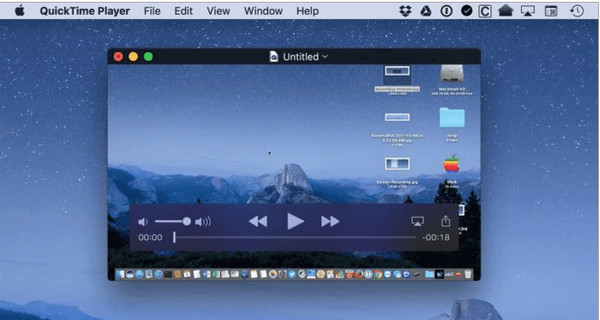
Funkce:
• Bezproblémově se propojuje s macOS a iOS, což vám poskytuje pohodlné prostředí.
• Umožňuje sledovat videa při používání jiných aplikací.
• Může prohlížet a upravovat informace o metadatech, jako je interpret, název a obrázek alba.
Stále nemůžete otevřít VOB? Převeďte to hned
Máte stále potíže s otevřením formátu souboru VOB s těmito přehrávači? Pokud ano, proč jej nepřevést do jiného formátu, který lze přehrát na jakémkoli zařízení a platformě? Pokud jste se rozhodli, jděte do 4Easysoft Total Video Converter abyste dosáhli požadovaného formátu. Tento program vám nabízí více než 600 formátů, včetně těch populárních: MP4, AVI a MOV. Každý z nich má příslušné nastavení profilu, které můžete buď opustit, nebo si je sami upravit, abyste získali požadované rozlišení. Máte tolik souborů VOB ke konverzi? Není to problém, protože tento převodník dokáže dávkově zpracovat více souborů současně, což vám umožní ušetřit váš drahocenný čas a úsilí.

Během procesu převodu uložte původní kvalitu souborů VOB.
Používejte pokročilé technologie kódování k dosažení rychlé rychlosti konverze.
Přizpůsobitelná nastavení výstupu zahrnují rozlišení, datový tok, kvalitu atd.
Převádí několik formátů souborů VOB ve shodě, což šetří čas a úsilí.
100% Secure
100% Secure
Krok 1Otevřete všechny své soubory VOB, které chcete převést po 4Easysoft Total Video Converter spustí se na obrazovce počítače se systémem Windows/Mac; můžete buď zamířit k tlačítku „Přidat soubory“, nebo použít funkci „drag-and-drop“ programu.

Krok 2Poté vstupte do nabídky „Převést vše na“, abyste zachytili všechny dostupné formáty. Odtud vyberte ten, který chcete, např. MP4, AVI, MKV, MOV atd., na kartě „Video“ s oblíbeným nastavením profilu.

Mějte na paměti, že kliknutím na tlačítko „Vlastní profil“ můžete profil upravit podle potřeby. Získejte rozlišení a další parametry podle svých potřeb.

Krok 3Jakmile vše zařídíte, rozhodněte se pro cestu a název vašeho kýženého souboru zpět na domovské obrazovce. Spusťte proces převodu kliknutím na tlačítko „Převést vše“.

Závěr
Ať už jste příležitostný divák nebo video nadšenec, pochopení toho, jaký soubor VOB je přínosné pro ocenění komponent za DVD a řešení jakýchkoli problémů s přehráváním, se kterými se můžete setkat. I když jste zde dnes také viděli přehrávač, který dokáže otevřít soubor VOB, můžete zvážit jeho konverzi pomocí 4Easysoft Total Video Converter abyste se vyhnuli problémům s kompatibilitou. Pomocí jeho výkonných funkcí a procesu převodu můžete rychle spravovat a přehrávat soubory VOB.
100% Secure
100% Secure

 Autor:
Autor: 